效果图虽然包括很多小图形,不过制作方法基本类似。过程:先用钢笔或形状工具分层勾出图形轮廓;然后分别添加渐变做出光影效果;再加上阴影和细节,基本效果就出来了。 最终效果

一、整个图层分类一览。
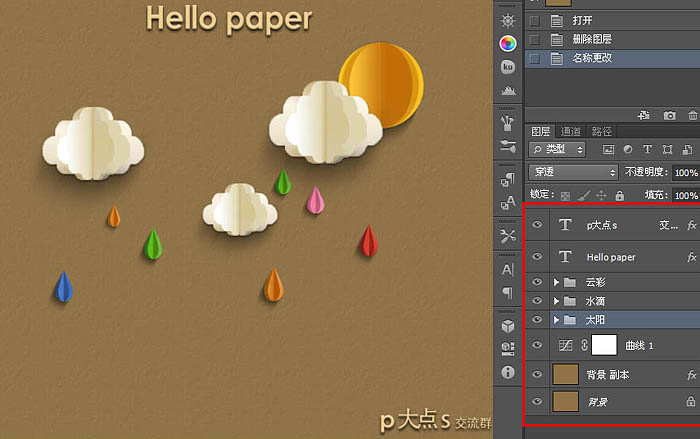
二、制作背景。
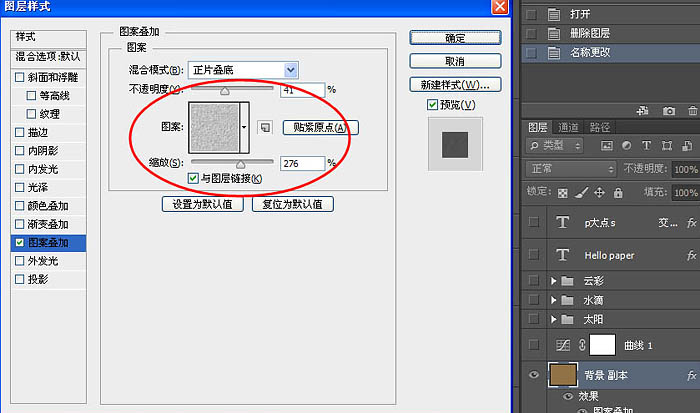
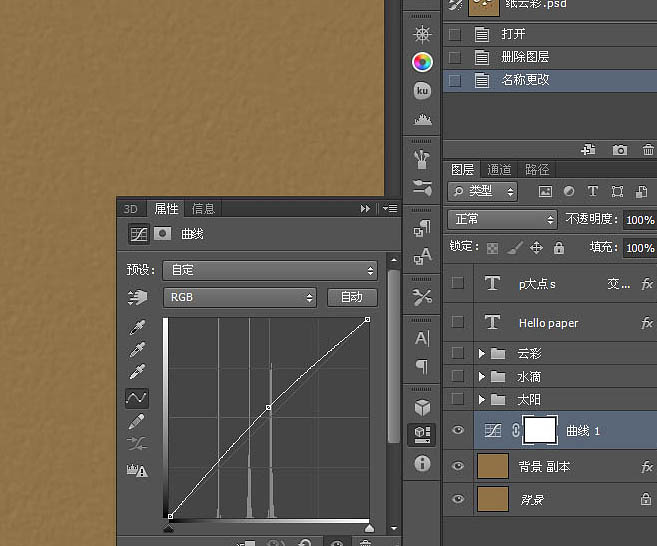
三、制作太阳。
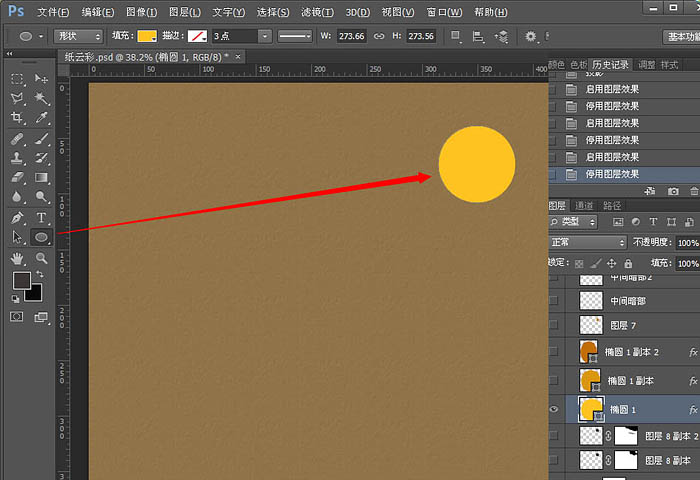
四、制作第二个(太阳分三个图层,椭圆工具变形)。
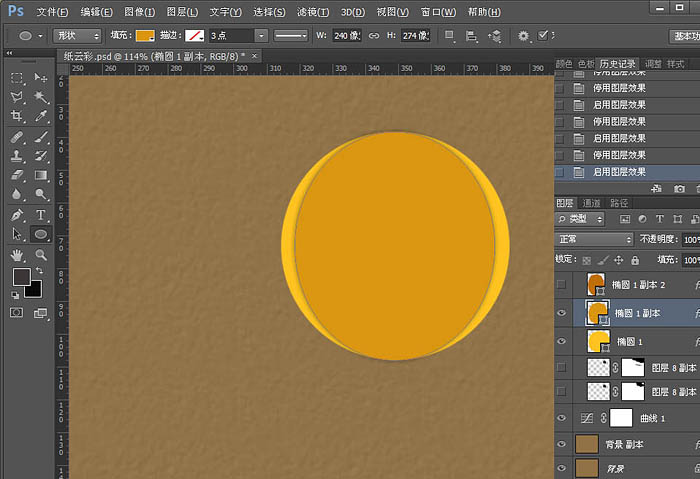
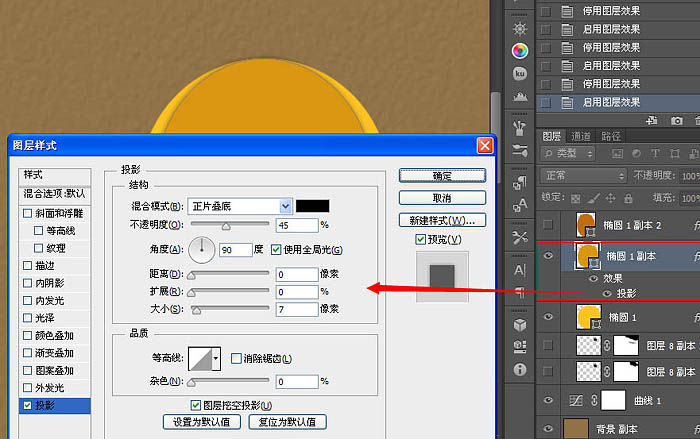
五、制作第三个。
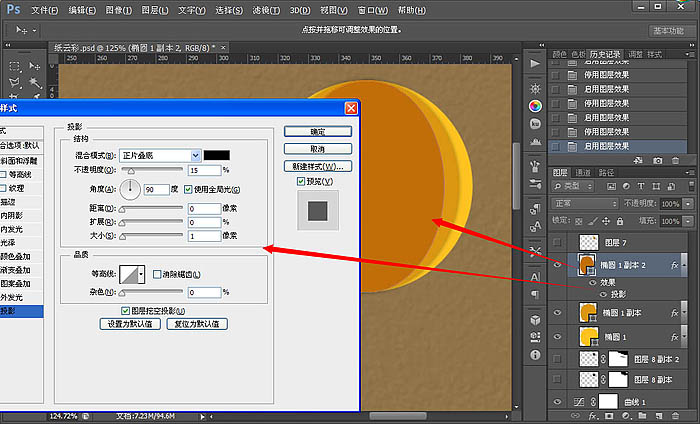
六、选区,新建图层制作投影。
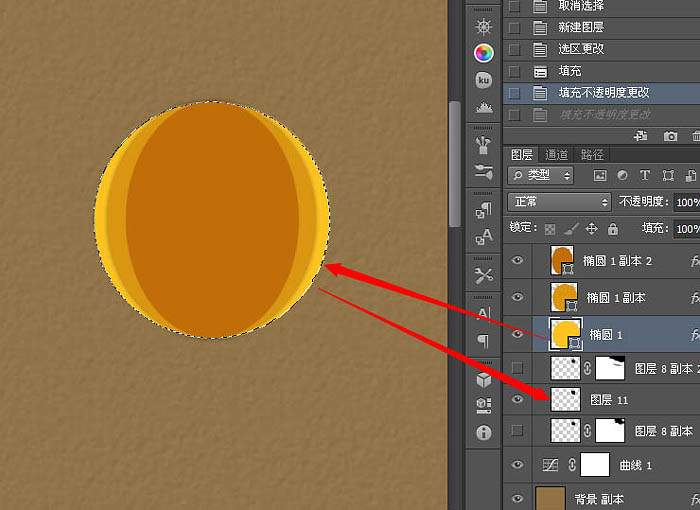
七、 滤镜--模糊。
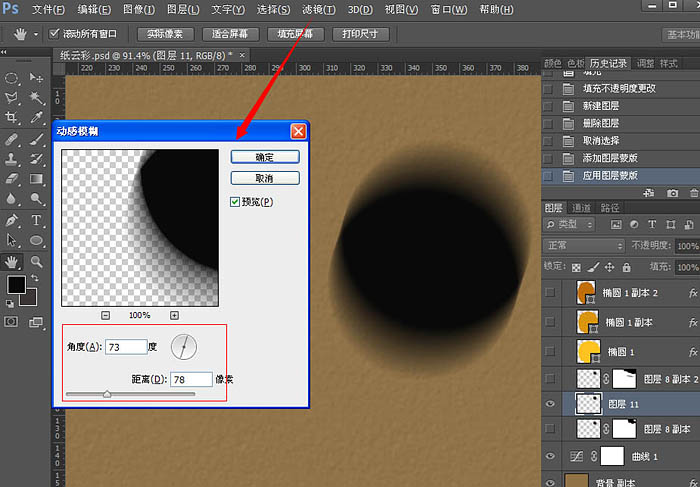
八、再加蒙版去掉多余部分。
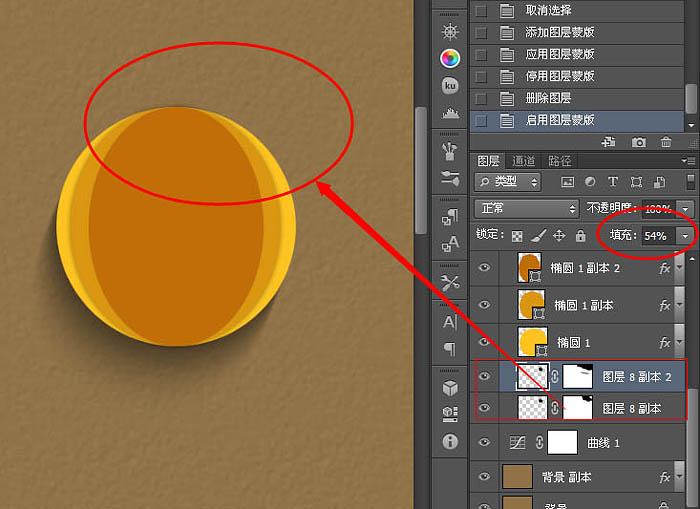
九、调整渐变工具。
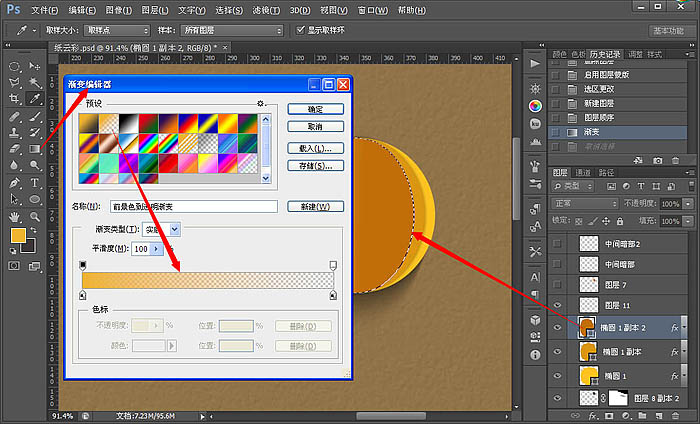
十、用渐变工具拉至中间。
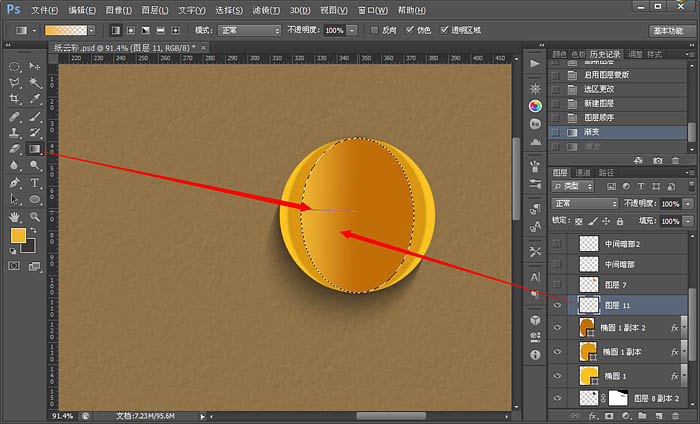
十一、制作自己折痕。用矩形选框工具或矢量工具拉3根由浅到深的下图颜色的条,调整透明度。
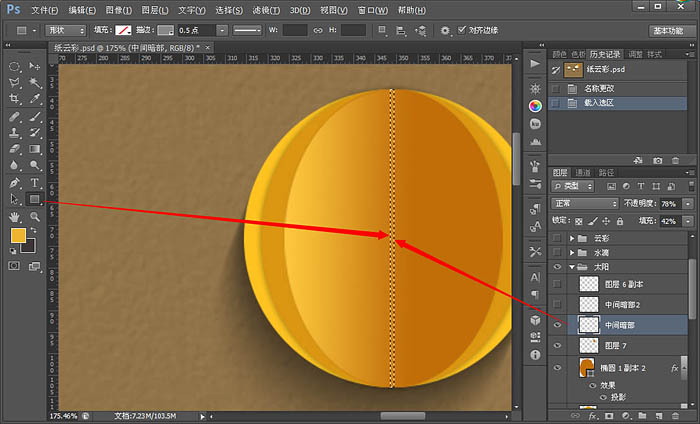
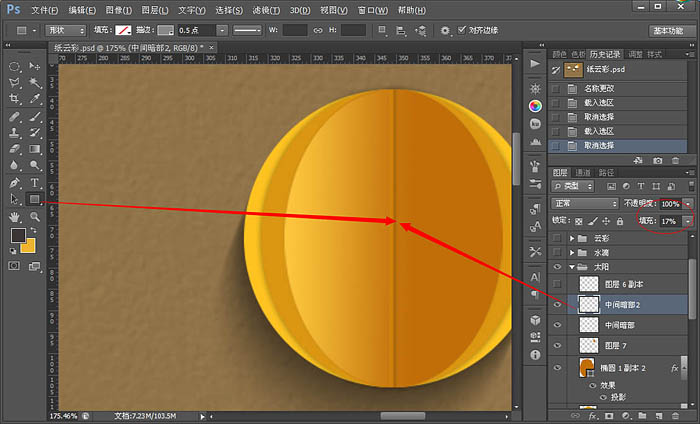
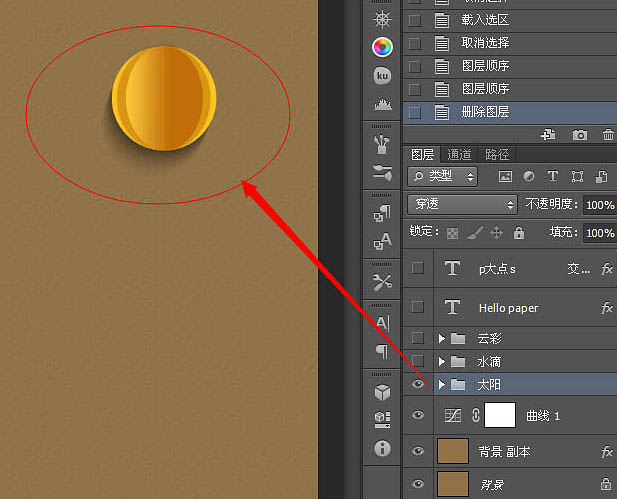
十二、制作云彩。
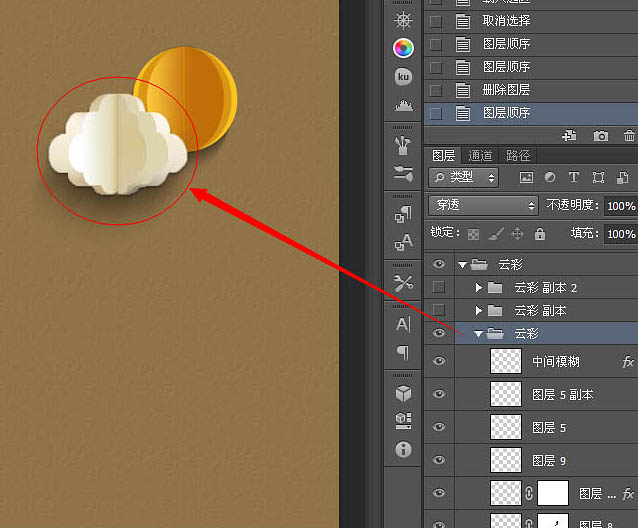
十三、用钢笔做个完美的选区。
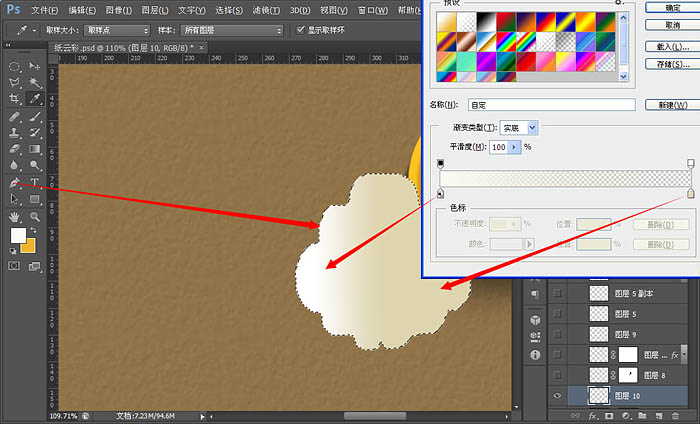
十四、复制上图的第一层。
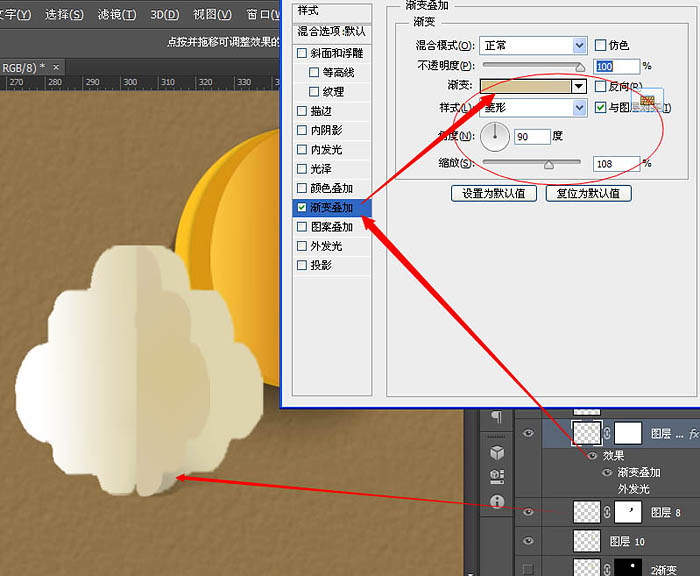
十五、变换位置。
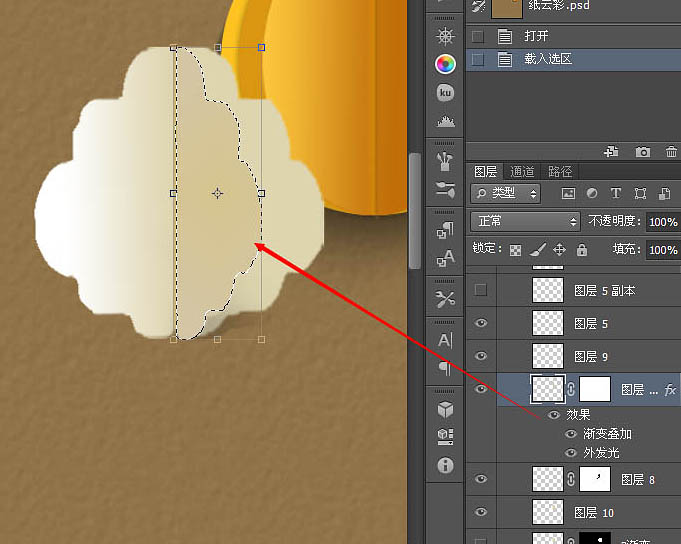
十六、用矩形选框工具竖拉3个由浅到深的下图颜色的条,调整透明度。
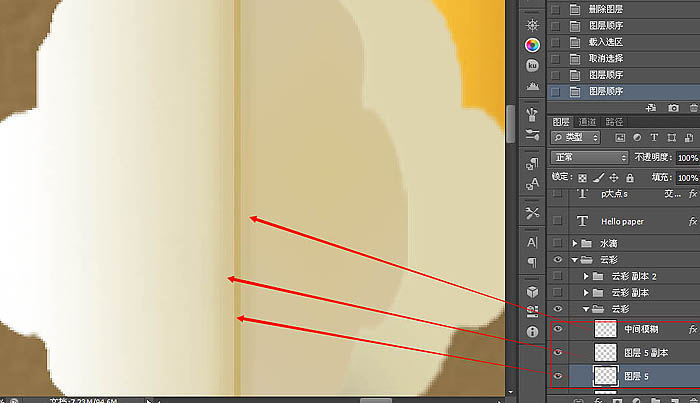
十七、复制第一片纸图层,然后变形拉伸。注:(以上面做太阳投影的方法做好云彩的投影)。
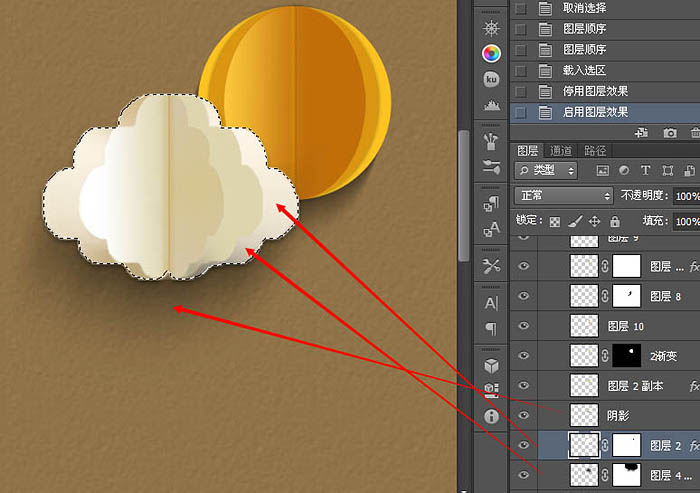
十八、调好图层样式里面的渐变叠加。
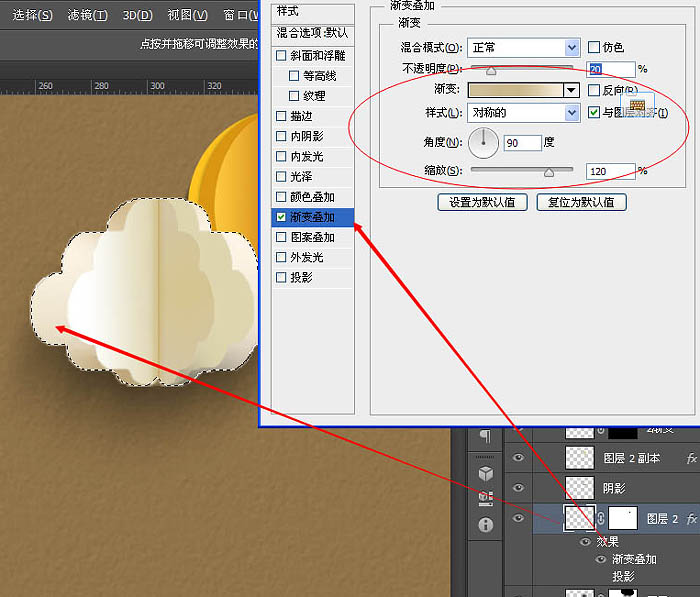
十九、云彩也就搞定了。
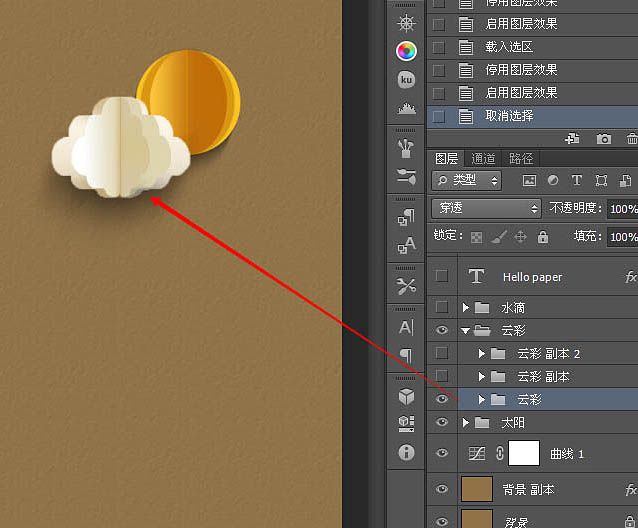
二十、复制2个云彩,放好位置调节大小。
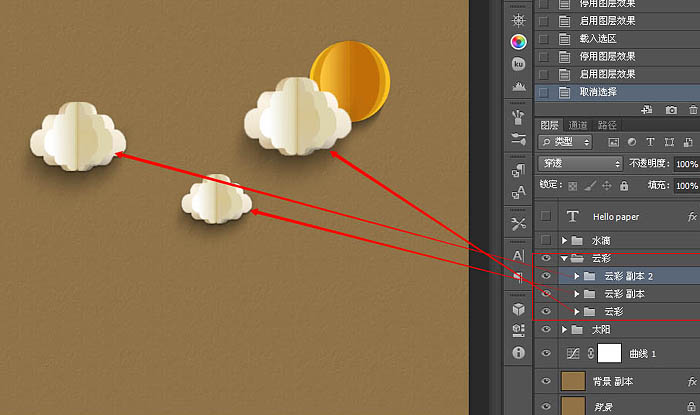
二十一、开始做水滴,看图解。
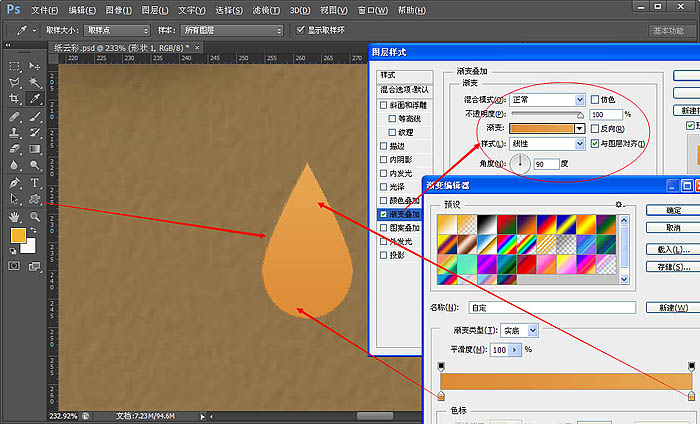
二十二、复制图层改变颜色,增加蒙版遮盖一半。
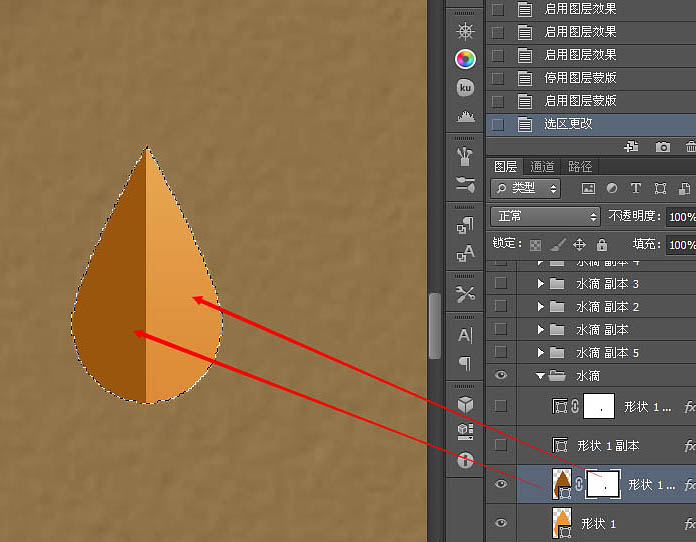
二十三、再复制一层图层,变形改变颜色。
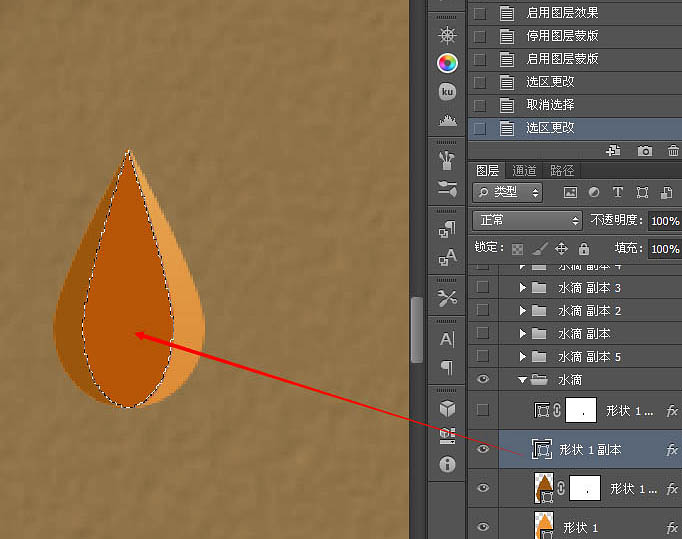
二十四、再复制一层改变颜色,同样的增加蒙版遮盖一半。
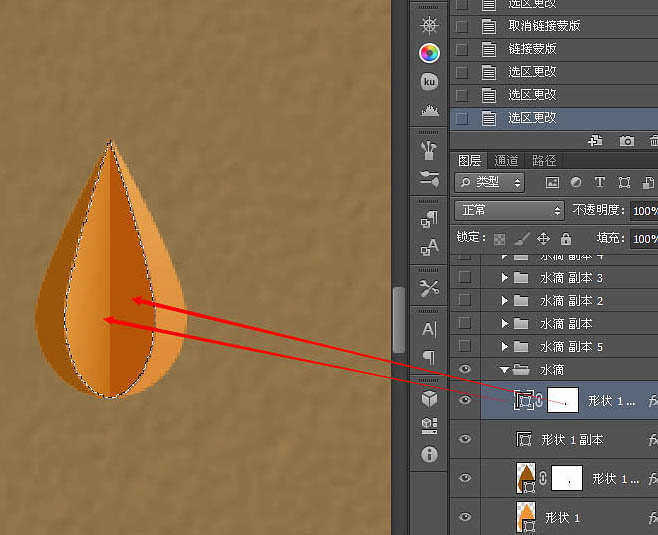
二十五、可以调节下最上面这层的图层样式为了更有质感(不加样式也行)。
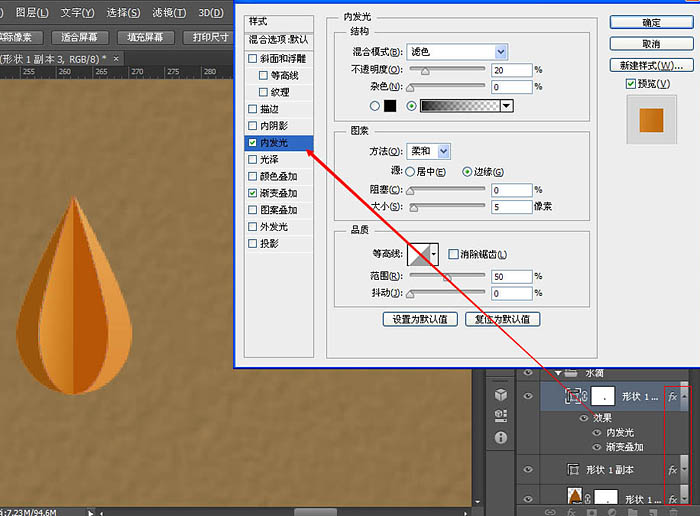
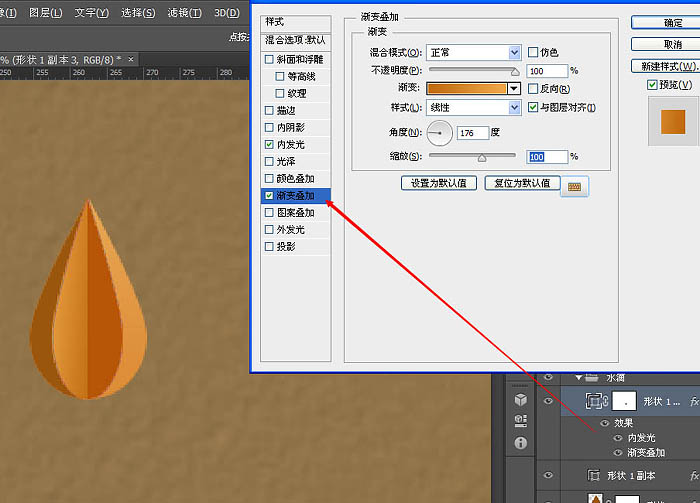
二十六、下面开始做水滴的投影(跟以上太阳-云彩投影同样方法)。
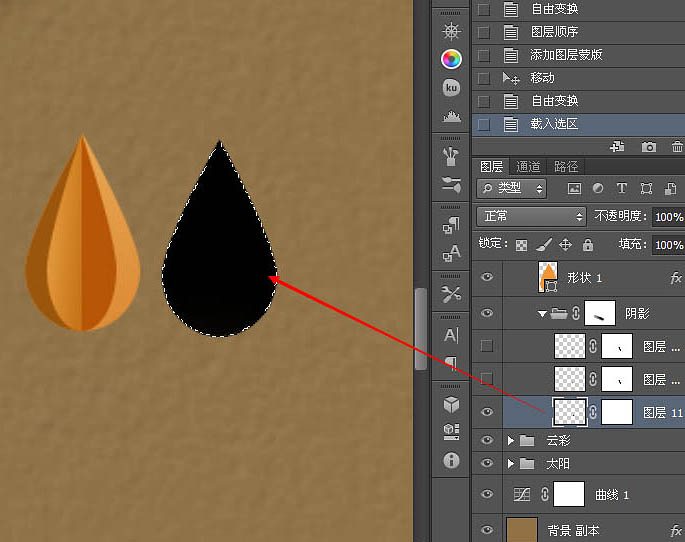
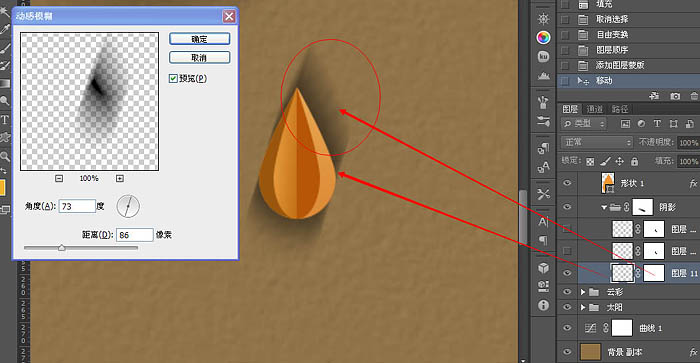
二十七、做好投影图层后(最好在复制一个投影图层效果会更好)。
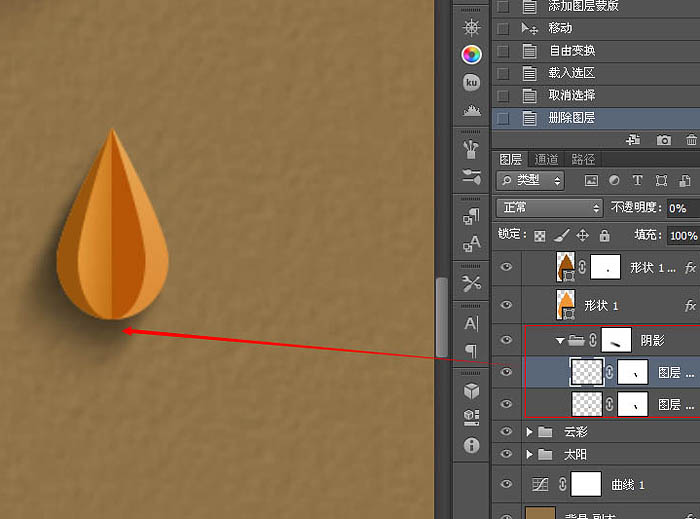
二十八、最后复制做好的水滴《改变每个水滴的颜色》+(个数,大小,颜色,位置,自行设计)。
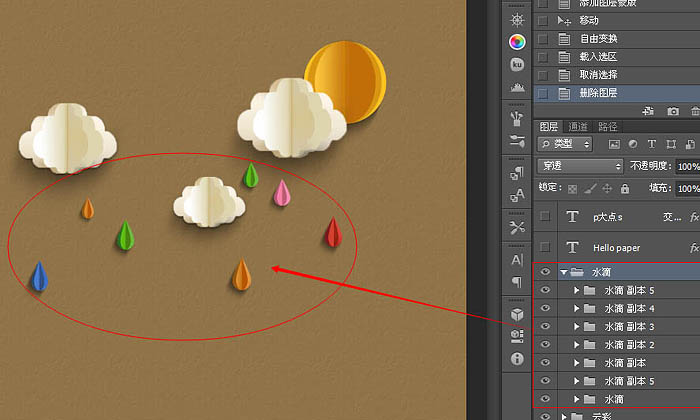
二十九、做上作品标题。
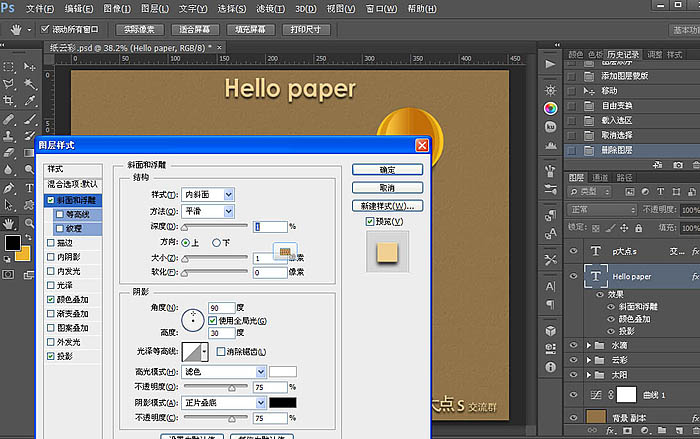
三十、字体图层样式设置。
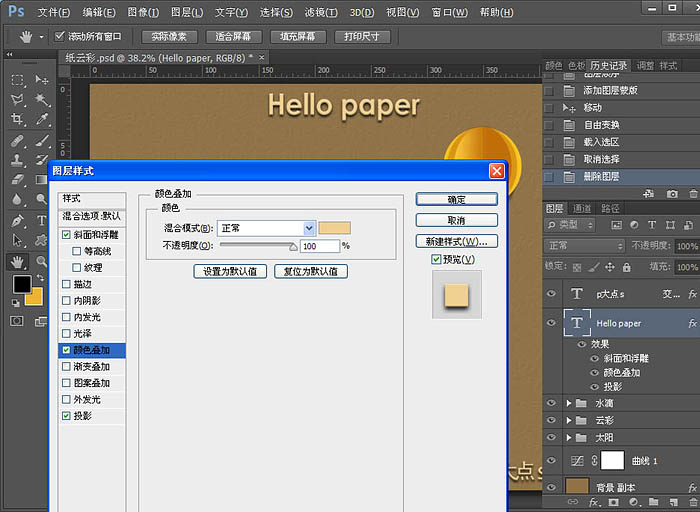
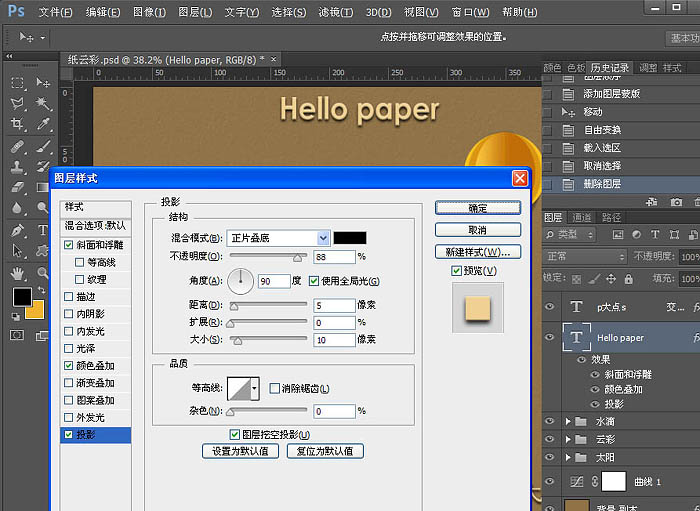
最终效果:
